Kanssa Timely Voit tuoda tapahtumia muista kalenteriohjelmistoista ja -sovelluksista joustavasti suoraan omaan tiliisi Timely kalenteri. Lisäksi voit keskittää tapahtumasi ja tapaamisesi varmistaen, että et koskaan menetä tärkeää kokoontumista. Tässä viestissä opastamme sinua tuomaan tapahtumia Outlookista, Googlesta ja Apple-kalenterista omaan sovellukseesi Timely kalenteri.
1. Tapahtumien tuominen sinulle Timely Kalenteri
Hyödyntämällä Timely kalenteriin verkkosivustollasi, voit yhdistää kaikki tapahtumatietosi ja tarjota helpon pääsyn sekä itsellesi että käyttäjillesi. Responsiivinen kalenterikäyttöliittymä yksinkertaistaa tapahtumien hallintaa, jolloin voit tehdä muokkauksia ja viime hetken muutoksia vaivattomasti. Lisäksi tämä ominaisuus varmistaa, että kalenterisi pysyy järjestyksessä ja ajan tasalla.
Seuraavissa osissa selitämme, kuinka tapahtumia tuodaan Outlookista, Googlesta ja Apple-kalenterista omaan Timely Kalenteri. Vaikka jokaisella alustalla on omat ainutlaatuiset ominaisuutensa, prosessi sisältää lataamisen ICS-tiedostot. Jatka lukemista saadaksesi yleiskatsauksen kunkin alustan käyttäytymisestä tuontiprosessin aikana.
2. Tapahtumien tuominen Outlookista
Jos käytät Outlook-sovelluksia ja haluat tuoda tapahtumia tietokoneellesi Timely kalenteri, seuraa alla olevia ohjeita:
- Login Office 365:een
- Napsauta Kalenteri-sovellusta
- Avaa kalenterin asetukset -valikko napsauttamalla hammasrataskuvaketta (oikea yläkulma)
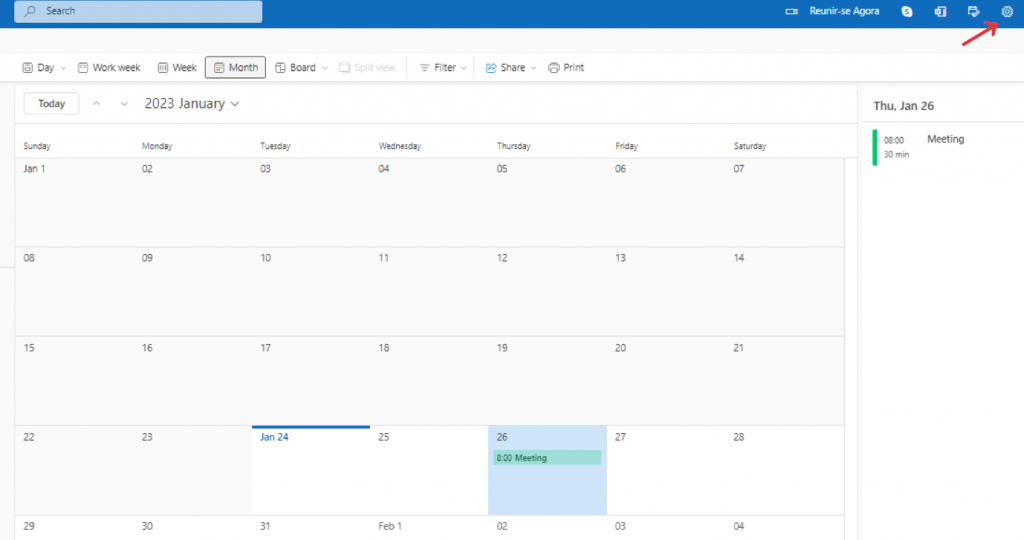
- Napsauta Asetukset (valikon alareunassa)
- Napsauta Kalenterin julkaisuvaihtoehtoa (löytyy kohdasta Kalenteri > Jaetut kalenterit)
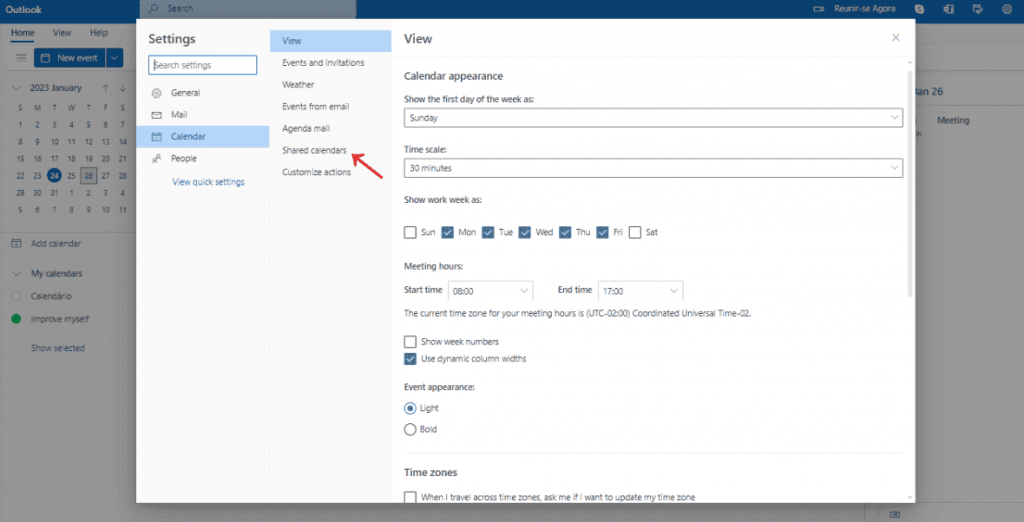
- Näkyviin tulee uusi sivu, jolla voit jakaa kalenterisi sähköpostitse. Sen alapuolella näet vaihtoehdon Julkaise kalenteri. On tärkeää huomata, että sinun on julkaistava kalenterisi saadaksesi ICS-tiedoston.
- Kun se on julkaistu, näet kalenterin HTML- ja ICS-linkit. Tallenna ICS-tiedosto julkaistavaksi omallasi Timely kalenteri.
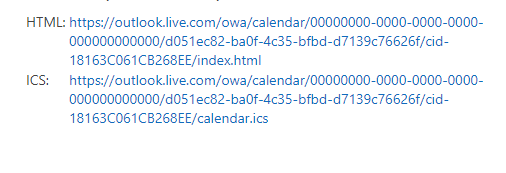
Nyt sinulla on ICS-tiedosto, seuraa ohjeoppaan ohjeita Tapahtumien tuominen ICS-tiedostojen avulla saadaksesi vaiheittaisen oppaan tämän tiedoston tuomisesta tietokoneellesi Timely Kalenteri.
3. Tapahtumien tuonti Google-kalenterista
Jos haluat tuoda tapahtumia Google-kalenteristasi, toimi seuraavasti:
- Avaa sinun Google-kalenteri
- Napsauta oikeassa yläkulmassa Asetukset
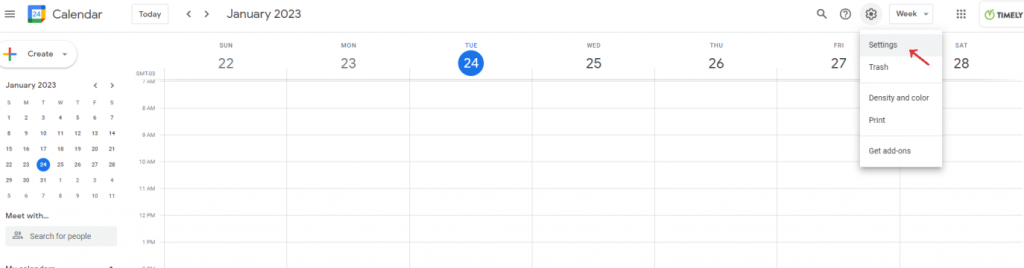
- Uusi sivu avautuu. Napsauta vasemmalla olevasta valikosta Import / Export.
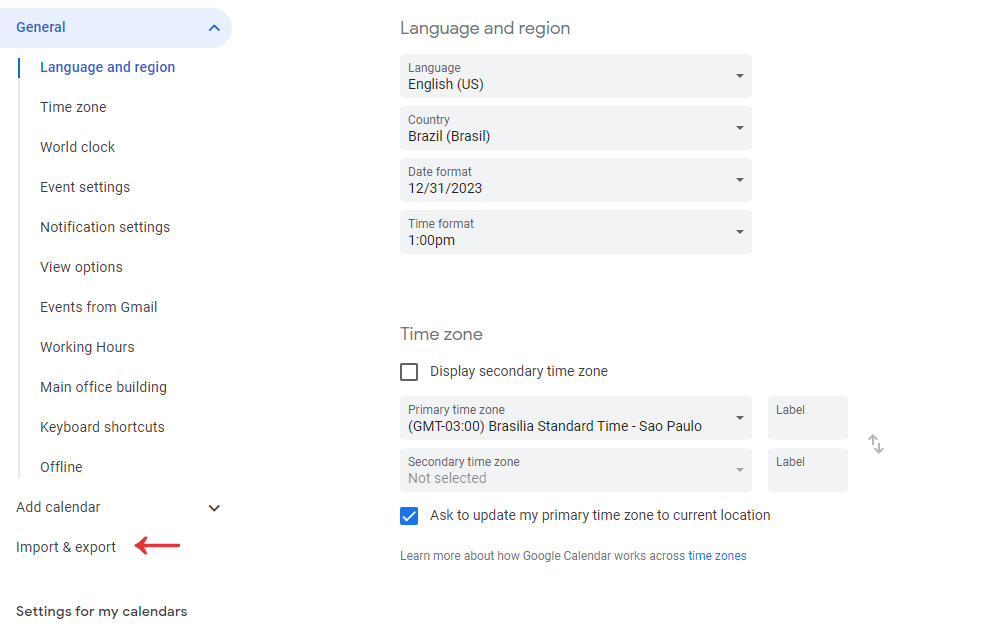
- Alle Vie, Valitse Vie ladataksesi kalenterisi zip-tiedoston ICS-tiedoston kanssa.
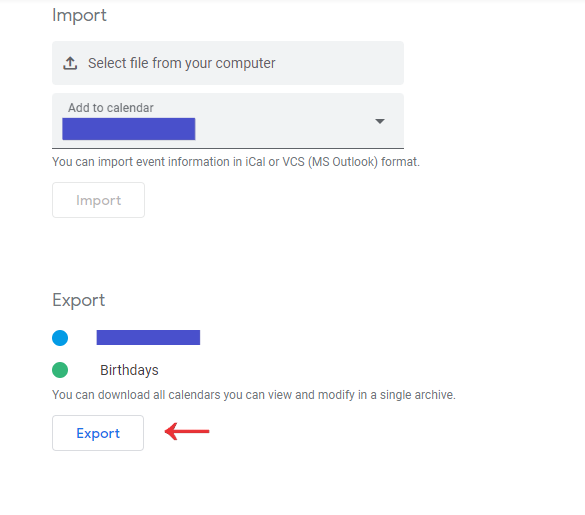
Kun sinulla on ICS-tiedosto, katso ohjeoppaamme Tapahtumien tuominen ICS-tiedostojen avulla saadaksesi yksityiskohtaiset ohjeet tiedoston tuomisesta Timely kalenteri.
4. Tapahtumien tuonti Apple-kalenterista
Jos haluat tuoda tapahtumia Apple-kalenteristasi, toimi seuraavasti:
- Avaa Kalenteri-sovellus Macissasi.
- Napsauta kalenterin nimeä kalenteriluettelossa. Jos et näe kalenteriluetteloa vasemmalla, valitse Näytä > Näytä kalenteriluettelo.
- Valitse ylävalikosta Tiedosto > Vie > Vie.
- Valitse, mihin haluat tallentaa viedyn tiedoston, ja napsauta sitten Vie.
Nämä vaiheet vievät Apple Calendar -tapahtumasi kalenteritiedostoon (.ics) tai kalenteriarkistotiedostoon (.icbu) sen mukaan, vietkö yksittäisen kalenterin vai kaikki kalenterit. Lopuksi voit käyttää näitä tiedostoja ja seurata opastamme Tapahtumien tuominen ICS-tiedostojen avulla tuoda ne omaan Timely kalenteri.
Tarvitsetko lisäapua?
Saat lisäohjeita ja tukea vierailemalla osoitteessa Ohjekeskus. Jos sinulla on kysyttävää tai tarvitset apua, älä epäröi ottaa yhteyttä asiakasmenestystiimiimme avaamalla tukilipun Timely tilin kojelautaan.
Jos tarvitset lisäapua toteutuksessa ja käytössä Timely tapahtumanhallintajärjestelmä, autamme mielellämme. Tutustu kaikkiin ammatilliset palvelut voimme tarjota sinulle ja Ota yhteyttä meihin tänään!